يفتقر عميل البريد الإلكتروني Thunderbird إلى خيارات لفرز ترتيب الحسابات في عميل البريد الإلكتروني مباشرةً. على سبيل المثال ، لا يمكن إعادة ترتيب الحسابات في الجزء الرئيسي للعميل عبر السحب والإفلات.
لقد قمنا بتغطية الوظائف الإضافية في الماضي والتي تسمح لك بإعادة ترتيب الحسابات والمجلدات ، ولكن هناك أيضًا طريقة يدوية يمكنك استخدامها بدلاً من ذلك.
الميزة الرئيسية لذلك هي أنك لست مضطرًا إلى الاعتماد على وظيفة إضافية لذلك ، وهي عيب أنها عملية معقدة.
تساعدك الإرشادات أدناه على إعادة ترتيب حسابات البريد الإلكتروني في Thunderbird بحيث يتم ترتيبها بالترتيب المطلوب في الشريط الجانبي للبرنامج.
تحديث : يبدو أن إعادة الترتيب الموضحة أدناه لم تعد تعمل في الإصدارات الأخيرة من Thunderbird. يمكن لمستخدمي Thunderbird تنزيل وتثبيت Manually Sort Folders ، وهو امتداد لعميل البريد الإلكتروني الذي يسمح لك بفرز أي حساب بريد أو مجلد في Thunderbird يدويًا.
أول شيء عليك القيام به هو فتح محرر التكوين المتقدم. يتم ذلك بالنقر فوق أدوات> خيارات لفتح تفضيلات ثندربيرد. بمجرد فتح النافذة ، قم بالتبديل إلى Advanced> General وانقر على زر Config Editor المعروض على الصفحة التي تفتح.

عند فتح نافذة about: config ، ابحث عن mail.accountmanager.accounts في الواجهة. تسرد قيمة التفضيل جميع الحسابات وترتيبها التي يتم عرضها في الشريط الجانبي في Thunderbird.
بينما يكون ذلك مفيدًا ، يتم عرض account1 و account2 وما إلى ذلك فقط كقيمة وليس أسماء الحسابات الفعلية أو الخوادم المستخدمة من قبل هذه الحسابات.
إذا كان لديك عدد قليل من الحسابات ، يمكنك ببساطة إعادة ترتيبها على الفور لتغيير الترتيب ، ولكن إذا كان لديك أكثر من عدد قليل ، فقد لا يعمل هذا.
يتم سرد الحسابات من الأقدم إلى الأحدث ، مما قد يساعد أيضًا في إعادة ترتيبها.
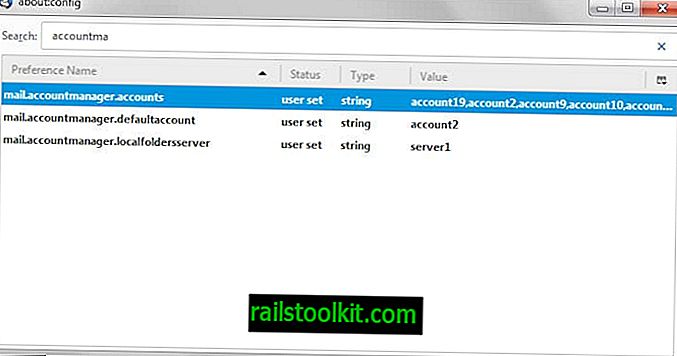
يمكنك إجراء عمليات بحث إضافية لتحديد الحسابات الفردية. طريقة واحدة للقيام بذلك هي البحث عن رقم الحساب ، على سبيل المثال account19 باستخدام خيار البحث. قد لا يكشف هذا عن هوية الخادم فورًا ولكنه قد يكشف عن تلميحات إضافية يمكنك استخدامها.
على سبيل المثال ، كشف البحث عن account19 على نظام اختبار Thunderbird عن ارتباطه بـ id3 و server3.
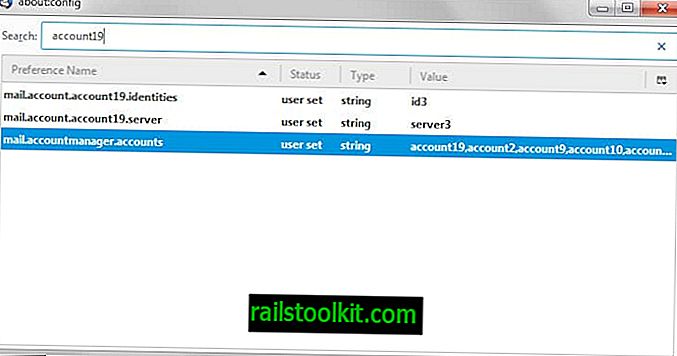
كشف البحث عن server3 ثم في نفس الواجهة عن معلومات التكوين لهذا الخادم بما في ذلك اسم مضيف الخادم (في هذه الحالة imap.googlemail.com).
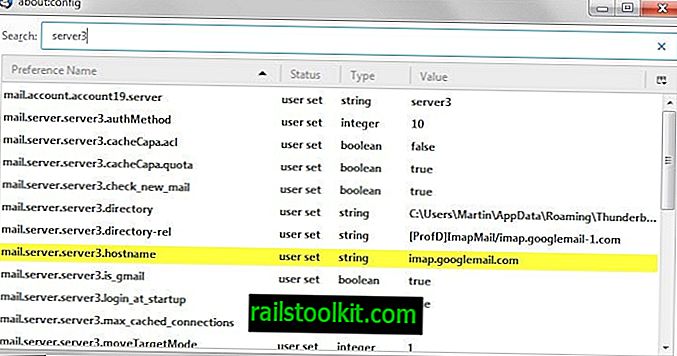
قد لا يكون اسم المضيف كافيًا لتحديد حساب حيث قد تكون أضفت حسابات بريد إلكتروني متعددة باستخدام موفر واحد إلى Thunderbird.
حدد تفضيل "الاسم" على الصفحة ، على سبيل المثال mail.server.server3.name الذي يسرد اسم مستخدم الحساب كقيمة. نظرًا لأن هذا عنوان بريد إلكتروني معظم الوقت ، فيمكنك ربطه برقم الحساب.
بمجرد تحديد الحسابات ، ارجع إلى mail.accountmanager.accounts وانقر نقرًا مزدوجًا على التفضيل.
لإعادة ترتيب الحسابات ، اختر أرقام الحسابات ، مثل account19 ، إلى موضع آخر. تأكد من أن لديك "،" بعد كل حساب ولكن ليس بعد آخر حساب في القائمة.
account19، account2، account9، account10، account11، account20
بمجرد تعديل القيمة ، أغلق النافذة وأعد تشغيل عميل البريد الإلكتروني Thunderbird. تأكد من أن التغييرات تنعكس في الواجهة. إذا لم يكن كذلك ، فاستعن بخطواتك وتأكد من أنك حددت حسابات بشكل صحيح.














